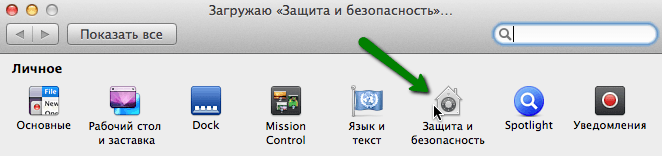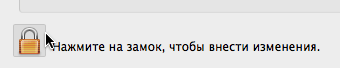- Войдите в свой личный кабинет. В главном меню выберите пункт меню «Добавить сотрудника -> скачать программу установки»
- В главном окне нажмите кнопку «Скачать Yaware.TimeTracker клиент для Mac»
- После загрузки инсталлятора, скопируйте его на внешний носитель. Обратите внимание: при установке вам понадобится ключ учетной записи, который также нужно скопировать и сохранить в текстовом документе.
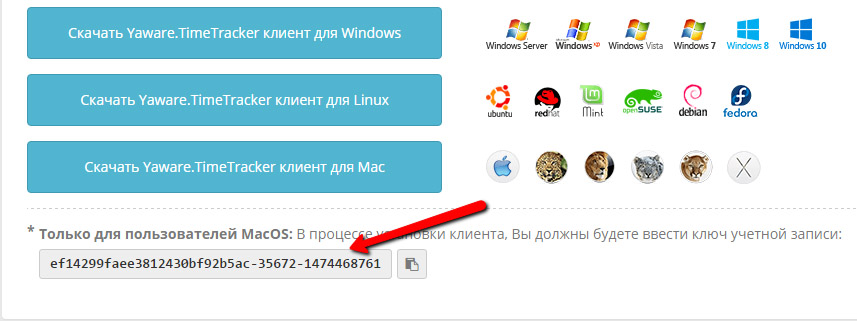
- Вставте носитель в компьютер который надо мониторить.
- Запустите программу инсталяции.
- Перетащите иконку Yaware в папку Applications
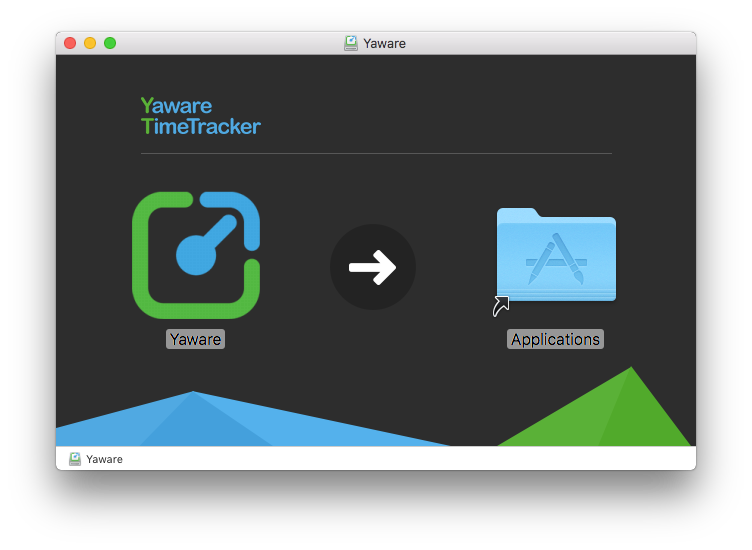
- Откройте папку Applications и запустите приложение
По завершению установки, клиент автоматически перезапустится и начнет мониторить активность пользователя.
Если Вы не можете установить Yaware-клиент на своем Маc, разрешите загрузку программ из любого источника на то время, пока устанавливаете Yaware.
Как это сделать, описано ниже.
1. Войдите в “Finder” > “Системные настройки”.
2. Выберите вкладку “Защита и безопасность”.
3. В нижнем левом углу нажмите на значок “замок”, чтобы разрешить изменения.
4. Введите Ваш пароль в окне, которое откроется.
5. Поле “Разрешать загрузки программ из” стало активным. Выберите последний вариант — “любого источника”.
Вот и всё. Теперь попробуйте установить Yaware-клиент еще раз.